Как да завъртите текст в Microsoft Word
Майкрософт Уърд Microsoft Продуктивност Герой / / September 10, 2021

Последна актуализация на
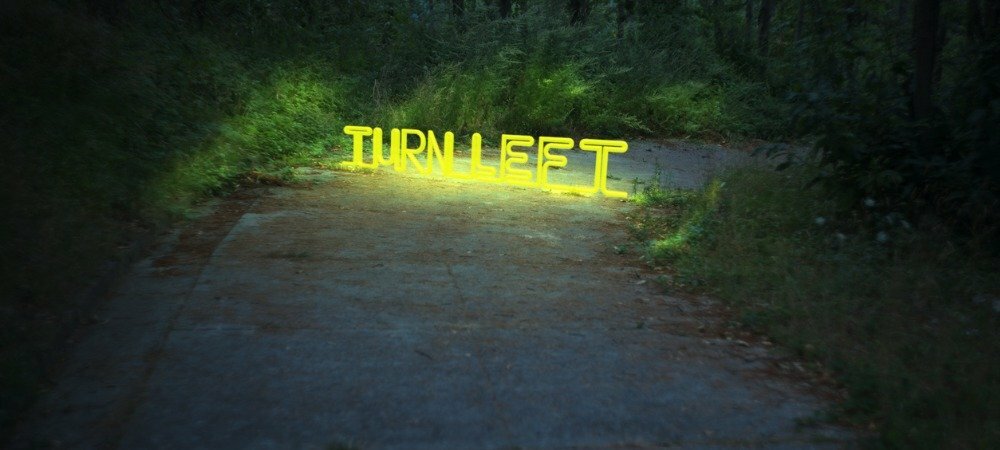
Ако искате да завъртите текста си под лек ъгъл или 90 градуса, ще ви преведем как да завъртите текста в Word точно както искате.
Ако съставяте документ в Microsoft Word и искате да проявите малко креативност с външния вид, може би мислите да завъртите някакъв текст. Може да искате да завъртите текста под лек ъгъл или да го завъртите на цели 90 или дори 180 градуса.
Докато завъртането на текст в Microsoft Word не е трудно, също не е напълно ясно как да го направите. Тук ще ви покажем как да завъртите текста в Word и различните опции, които имате за ъгъла.
Вмъкнете текстово поле в Word
За да завъртите текст в документ на Word, трябва да поставите текста в текстово поле.
В Windows отидете на Вмъкване раздел и използвайте падащата стрелка до Текстово поле в секцията Текст на лентата. Можете да нарисувате текстово поле или да изберете опцията Обикновено текстово поле.
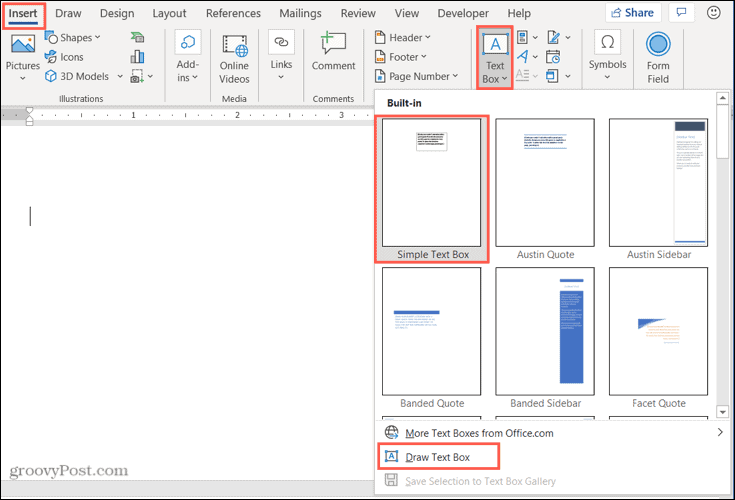
На Mac отидете на Вмъкване раздела и щракнете върху Текст падаща стрелка. След това щракнете върху
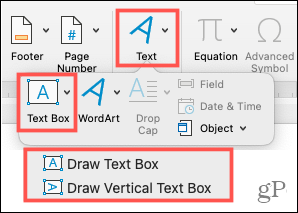
След като вмъкнете текстовото поле, въведете текста вътре в него. След това се пригответе да го завъртите!
Завъртете текстово поле в Word
Имате няколко различни начина да завъртите текстовото поле с текста в него.
Използвайте дръжката за въртене
Когато изберете текстовото поле, в горната част ще видите дръжка за завъртане. Можете да плъзнете тази дръжка наляво или надясно, за да завъртите текста.
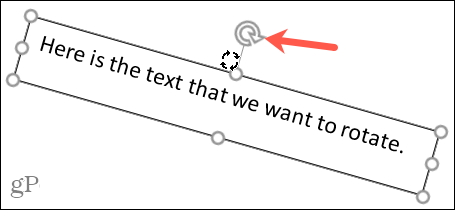
Ако искате да ограничите гъвкавостта при завъртане, задръжте Преместване ключ, докато използвате дръжката за въртене. Това ще превърне текстовото поле на 15 градуса наведнъж.
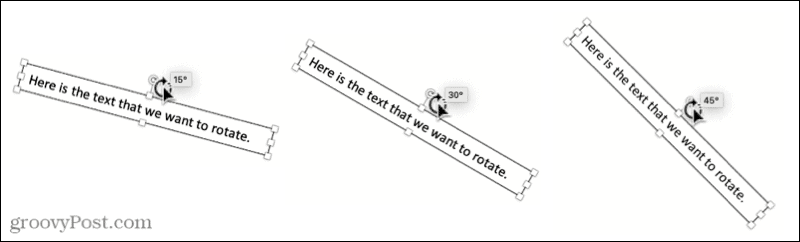
Използвайте опцията за завъртане в лентата
Ако искате да направите просто завъртане на текстовото поле на 90 градуса, можете да направите това с инструмент в лентата. Изберете текстовото поле и отидете на Формат на формата раздел, който се показва.
В Windows щракнете върху Завъртане на обекти бутон в секцията Подреждане на лентата. След това изберете Завъртане надясно на 90 градуса или Завъртане наляво на 90 градуса.
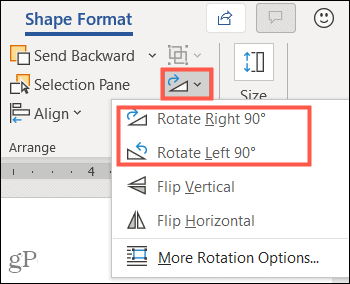
На Mac щракнете върху Подредете падаща стрелка в лентата и след това Завъртане стрелка. Изберете Завъртане надясно на 90 градуса или Завъртане наляво на 90 градуса.
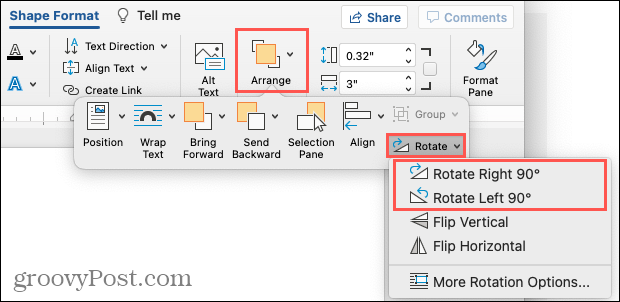
И ако искате текстът с главата надолу, можете да щракнете два пъти върху една от тези две опции в Windows или Mac.
Задайте точен ъгъл на въртене
Може би имате точен ъгъл, който искате да използвате за завъртане на текста. Можете да добавите това в Word както на Windows, така и на Mac.
Отвори Завъртане опцията в лентата на Формат на формата раздел, както е описано по -горе. След това изберете Още опции за завъртане.
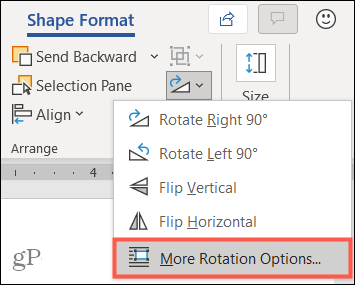
В секцията Rotate на полето Layout, което се показва, въведете число или използвайте стрелките, за да увеличите или намалите градусите за ъгъла до Завъртане. Щракнете Добре.
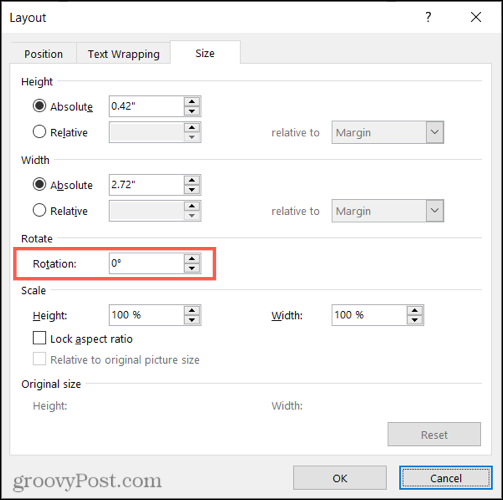
Забележка: След като завъртите текстовото поле, той ще се появи хоризонтално всеки път, когато го изберете. Това помага да се направят редакциите на текста малко по -лесни.
Премахнете рамката на текстовото поле
Когато рисувате или вмъквате текстово поле в Word, той има рамка по подразбиране. Това може да е добре за вашата ситуация, но ако предпочитате да премахнете тази граница, за да се показва само текстът вътре, ето как.
Изберете текстовото поле и отидете на Формат на формата раздел. Щракнете върху Контур на формата падаща стрелка и изберете Без контур.
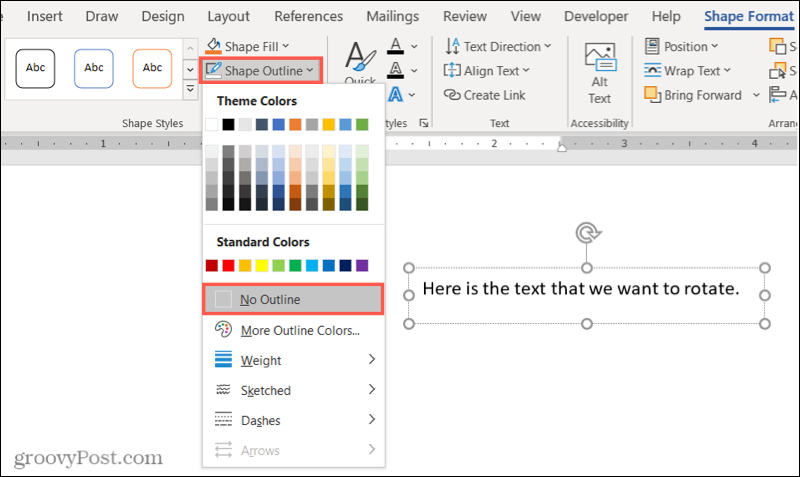
Сега ще видите само текста в полето и той ще се появи във вашия документ като другия ви текст. Ако го изберете, ще видите лека рамка, която да ви помогне да преместите или преоразмерите полето или да го завъртите отново.
Завъртете текста до произволен ъгъл в Word
Каквато и да е причината да искате да обърнете текста си под ъгъл, сега знаете колко лесно е да го направите в Microsoft Word. И ако работите върху електронна таблица и искате да я подправите, проверете как ъгъл и завъртане на текст в Excel.
И за повече, вижте как да крив текст в документа на Word или как да свийте текста, за да се побере на една страница.
Как да изчистите кеша на Google Chrome, „бисквитките“ и историята на сърфирането
Chrome върши отлична работа за съхраняване на вашата история на сърфиране, кеш и бисквитки, за да оптимизира работата на браузъра ви онлайн. Нейното как да ...
Съвпадение на цените в магазина: Как да получите онлайн цени, докато пазарувате в магазина
Купуването в магазина не означава, че трябва да плащате по-високи цени. Благодарение на гаранциите за съответствие на цените, можете да получите онлайн отстъпки, докато пазарувате в ...
Как да подарите абонамент за Disney Plus с цифрова карта за подарък
Ако сте се наслаждавали на Disney Plus и искате да го споделите с други, ето как да закупите абонамент за Disney+ Gift за ...
Вашето ръководство за споделяне на документи в Google Документи, Таблици и Слайдове
Можете лесно да си сътрудничите с уеб базираните приложения на Google. Ето вашето ръководство за споделяне в Google Документи, Таблици и Слайдове с разрешенията ...

